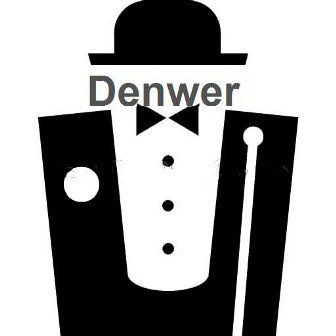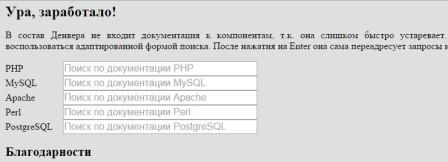Установка сайта на локальный сервер
Здравствуйте уважаемые читатели блога! С этой статьи я решил создать серию уроков по установке сайта на движке WordPress. И начать хотел с этапа установки сайта на локальный сервер, для того, чтобы не выкладывая свой сайт сразу на хостинг, установить его на виртуальный. Сделать это можно с помощью сервера базы данных, под названием Denwer.
Итак, приступаем к созданию сайта на wordpress, но перед этим произведем установку сайта на локальный сервер.
Для этого я создал небольшое видео, чтобы Вы лучше могли понять, как происходит установка сайта на локальном сервере. А если Вам более приемлемо чтение, то ниже я привел текстовый вариант видеоурока по установке виртуального хостинга.
Установка сайта на локальный сервер с нуля
Для того чтобы установить локальный сервер на компьютер, нам потребуется зайти на сайт Denwer, и скачать пакет, состоящий из всевозможных элементов баз данных PHP, apache и других инструментов, которые позволяют создать виртуальную возможность установки сайта на хостинг.
Почему нам нужен сайт на виртуальном хостинге? Ну во-первых, для того, чтобы иметь постоянный доступ к сайту, даже когда нет интернета, а производить изменения на сайте нужно срочно. Во-вторых, потому что намного проще и удобнее производить различные изменения на сайте у себя на компьютере, а не когда Ваш сайт уже будет находиться на реальном хостинге.
Итак, давайте приступим к установке данного сервера. Для этого нажимаем на кнопку скачать, выбираем последнюю версию PHP, и переходим на следующую страницу, где нам предлагают ввести свое имя и e-mail адрес. После того, как мы ввели данные о себе, мы получаем доступ на скачивание последней версии сервера от денвер.
Далее переходим к процессу установки сервера на компьютер. Для этого находим место, куда был скопирован дистрибутив программы. Затем запускаем установку. Процесс установки проходит довольно быстро. Нам предлагают установить директорию, где будут находиться все файлы сервера. По умолчанию это C:\WebServers. В моем случае у меня данный путь уже занят, поэтому я создаю другую папку и назову ее C:\MyServers.
Соглашаюсь с выбором, а затем перехожу к созданию виртуального сервера. Что вообще такое виртуальный сервер? Это синоним директории на компьютере. Допустим, у меня на компьютере находится два диска — C и D. Соответственно, виртуальный диск будет таким же диском, а его содержимое будет состоять из элементов той самой папки, которую я создал MyServer.
Также следует указать букву этого диска, к примеру, пусть это будет Y. После этого на выбранный диск происходит установка всех файлов. Установив файлы, нам нужно выбрать один из вариантов запуска виртуального диска. Либо он будет запускаться при загрузке операционной системы, либо запуск будет производиться по нашему выбору. Я обычно выбираю второй вариант.
Можно также создать ярлыки на рабочем столе, но нам они особо не нужны. Я покажу, как их находить непосредственно на компьютере.
Все, программа Denwer успешно установлена. После этого, разработчики еще раз напоминают нам, что для создания виртуального диска, на компьютере должна быть отключена программа Skype, так как она блокирует загрузку виртуальных серверов.
Далее, поговорим о том, как запускать программу. Для этого, переходим в созданную папку MyServer/denwer, а уже в ней есть три файла, один из которых Run.exe, как раз он и запускает данную программу на компьютере. Два других Stop.exe и Restart.exe соответственно выключает и перезапускает программу.
Давайте запустим программу, нажимает на Run. Все процесс запуска пошел, как видите автоматически создался виртуальный диск Y, куда установились все файлы, расположенные в нашей папке MyServer. Смысла этого особого не имеет, но для удобства, чтобы не заходить по длинному пути, через диск C, можно сразу зайти через виртуальный диск Y.
Теперь проверим, установился ли наш виртуальный хостинг. Для этого набираем в браузере строку — localhost. И появившаяся картинка показывает нам, что сервер успешно установлен на нашем компьютере.
Вот, собственно и все, что касается установки сайта на локальный сервер. Советую Вам скопировать последнюю версию программы на сайте разработчиков на данный момент, хотя на всякий случай по данной ссылке я выложил установочный файл программы.
С уважением, Сергей Хожаков.